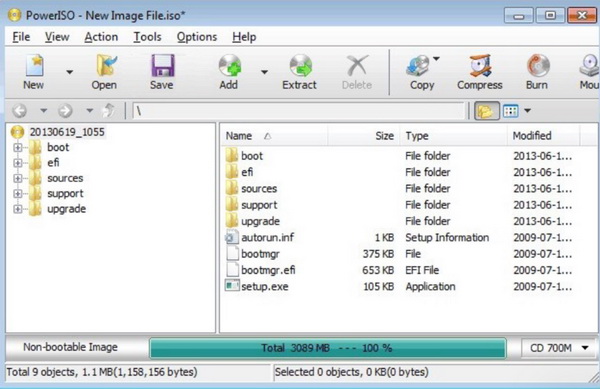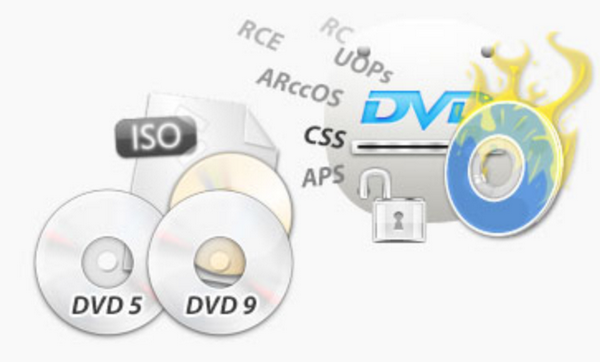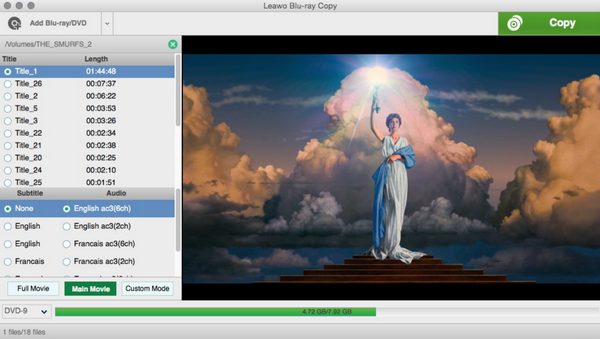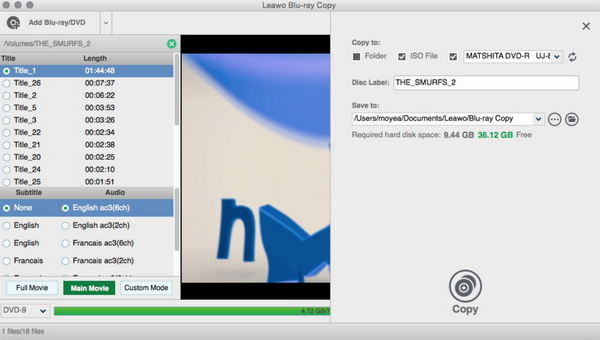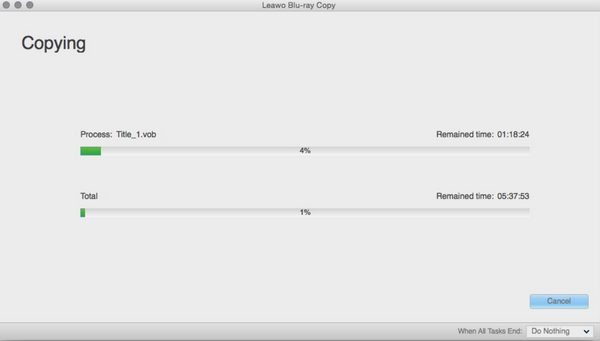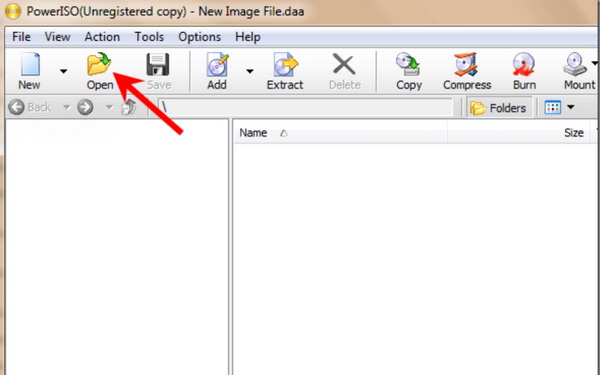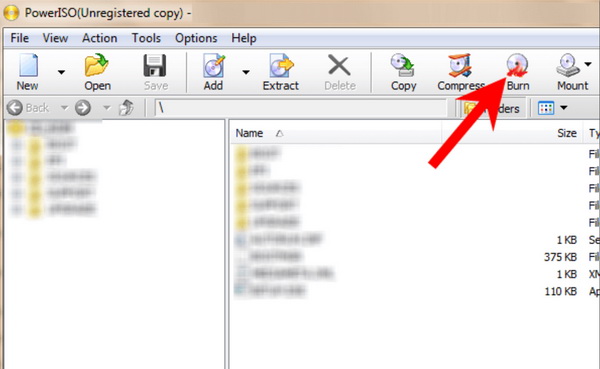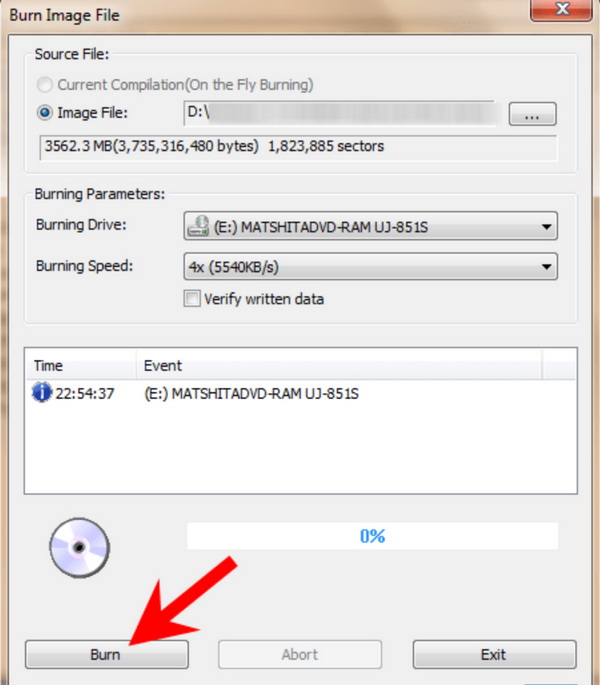Als Multimedia-Containerformat kann ISO sehr nützlich sein, um Audio- und Videoinformationen für die physischen Speichergeräte zu speichern. Wenn Sie den Inhalt der DVD oder Blu-ray bereits in ISO-Dateien auf Ihrem Computer kopiert haben, ist es manchmal einfacher für Sie, die ISO-Datei zu brennen oder zu kopieren. “Was muss ich tun, um meine ISO-Dateien auf einer DVD zu sichern? Ich habe mehrere Konverter und Backup-Tools ausprobiert, aber nur Fehler und Fehler bekommt. Gibt es etwas Besonderes, das ich erledigen sollte? Die ISO-Dateien liegen im Format DVD-9 vor. Welche Art von Programm soll ich verwenden?” Wenn Sie auch durch dieses Problem verwirrt waren, zeigt Ihnen diese Anleitung einen praktischen ISO auf DVD Brenner und detaillierte Schritte zum Brennen von ISO Dateien auf DVD-9 Discs unter Mac und PC.
Teil 1: Über DVD-9 und DVD-5
DVD-5 wird als D5 bezeichnet, was eine einlagige einseitige Disc (SS-SL oder Single Side Single Layer) mit einer maximalen Kapazität von 4,7G ist. Es gibt nur eine Seite der Disc und nur eine Seite hat Daten. Die D5-Disc kann einen 100-minütigen Film mit einem Dolby Digital Surround-Soundsystem und zwei Textuntertiteln aufnehmen. DVD verwendet das MPEG2 VBR-Format, um Bilder zu komprimieren. Es handelt sich um eine dynamische Kompression des variablen Datenstroms im Bereich von 1M bis 9,8M. Der maximale Datenstream kann insgesamt 10,8 Mio. erreichen, was sich deutlich von früheren VCDs unterscheidet. VCD verwendet das CBR-Format, der Datenstream ist fest und die Länge des auf jeder Disc gespeicherten Films ist fest. Die Länge des DVD-Speicherfilms kann geändert werden. Der Datenstream ist klein und die Zeit ist relativ lang. Im Gegenteil, der Datenstream ist groß und die Länge des gespeicherten Films ist kurz. Das ist auch der Hauptgrund, warum die Qualität von DVD-9 höher ist als die von DVD-5.
DVD-9 wird abgekürzt als D9 (auch D9 Digital Conference genannt), eine doppelschichtige einseitige Daten-CD mit einer maximalen Kapazität von 8,5G. Filme, die auf D9-Discs veröffentlicht werden, sind in der Regel DTS-Sound oder LPCM verlustfreies Audio oder länger als 100 Minuten. Dabei handelt es sich um eine einseitige, doppelschichtige DVD-Disc. Mit einer Gesamtkapazität von 7,98 GB kann er etwa 241 Minuten Videodaten speichern. Es gibt zwei Optionen für eine zweilagige Disc, eine besteht darin, zwei Aufnahmeschichten auf einem Stück zu platzieren, und die andere ist eine leere Basis und wird dann verklebt. Diese Art von Schema wird aufgrund der hohen Prozessanforderungen und der geringen Ausbeute in der realen Produktion nicht verwendet. Eine weitere Lösung besteht darin, zwei Aufzeichnungsschichten auf das obere und untere Blatt zu legen und die untere Aufzeichnungsschicht zu einer lichtdurchlässigen Schicht zu machen. Die obere Aufzeichnungsschicht wird zu einer reflektierenden Schicht verarbeitet, und dann werden die beiden Substrate verklebt. Dies ist eine beliebte Lösung für DVD-9.
Teil 2: 3 Beste DVD ISO Image Brenner für Windows und Mac
Um ISO-Image-Dateien auf DVD-Discs zu brennen, benötigen Sie eine leistungsstarke DVD-Brennersoftware, die DVD-5 und DVD-9 unterstützt. Für gute Optionen können Sie die folgenden Tools verwenden, um ISO auf DVD-9 und DVD-5 unter Windows und Mac zu brennen.
Nr. 1 Leawo DVD Copy
Leawo DVD Copy ist eine der besten Kopiersoftware, mit der Sie ISO-Dateien auf DVD-9 und DVD-5 mit 6x höherer Geschwindigkeit und 100% Ausgabequalität brennen können. Mit Leawo DVD Copy können Sie DVDs von allen Arten von Eingangsquellen kopieren, wie z.B. von einer gängigen DVD-Disc oder ISO-Image-Dateien. Es kann den Benutzern 3 Arten von Kopiermodi anbieten, darunter Ganzfilm, Hauptfilm und benutzerdefinierter Modus. Außerdem können Sie damit die CSS-geschützten DVD-Discs in 100% Qualität frei kopieren. Sie können die Disc-Typen und den Disc-Modus nach Ihren eigenen Wünschen einstellen. Außerdem können Sie andere intelligente Funktionen davon genießen, wie z.B. ausgewählte Untertitel und Audiospuren nach Belieben, die hochwertige DVD-Kompression, 2 DVD-Videostandards und so weiter.
Nr. 2 PowerISO
Das zweite Werkzeug, mit dem man ISO auf DVD brennen kann, ist PowerISO. Das ist ein kostenloser DVD-Brenner für Mac und Windows. Es gibt viele Funktionen in diesem Programm und kann eines der fortschrittlichsten Werkzeuge sein, um Extraktions- und Kopieraufgaben durchzuführen. Gleichzeitig kann es die ISO-Dateien einfach auf DVD-Discs übertragen, indem es einige Schritte durchführt. Außerdem kann es in der Lage sein, eine bootfähige CD, DVD-Disc zu erstellen, die auf mehreren Plattformen verwendet werden kann. Wenn Sie ein ISO auf DVD-9/DVD-5 brennen möchten, können Sie mit diesem Programm auch die ISO-Dateien bearbeiten. Aber bis jetzt unterstützt es das Betriebssystem Mac OS nicht und einige der Funktionen sind nur für die Premium-Version verfügbar, die kostenpflichtig sein sollte.
Nr. 3 WinISO
Wie der Name schon andeutet, ist WinISO ein guter ISO-Brenner für Windows. Das kann als wichtiger Windows ISO-Brenner verwendet werden, um kostenlos DVDs aus beliebigen ISO-Dateien zu erstellen. Dieses Tool kann es Benutzern ermöglichen, ISO-Dateien zu bearbeiten, zu erstellen, zu konvertieren oder auf andere Discs oder andere Formate zu übertragen. Außerdem ist dieses Tool in der Lage, eine bootfähige Disc zu erstellen und die CD-, DVD- und BD-Image-Dateien zu verarbeiten. Alles in allem bietet WinISO die umfassende Lösung für die Anforderungen an das Brennen von ISO und verfügt über ein komplettes technisches Unterstützungssystem. Obwohl es kostenlos ist, hat die kostenlose Version viele Einschränkungen in den Funktionsoptionen.
Teil 3: Vorbereitungen für das Brennen von ISO auf DVD
ISO-Image-Datei ist das Image einer ganzen CD, DVD oder Blu-ray Disc. Das heißt, eine einzige ISO-Datei enthält den gesamten Inhalt einer Blu-ray, CD oder DVD. Daher können Sie ein ISO-Image von einer optischen Disc erstellen und eine ISO-Datei auf DVD, Blu-ray oder CD brennen. Um eine ISO-Datei auf DVD-9 oder DVD-5 zu sichern, benötigen Sie ein ISO-DVD-Brennerwerkzeug. Finden Sie ein geeignetes Backup-Programm und stellen Sie sicher, dass Sie Ihre ISO-Quelldateien sichern dürfen, was bedeutet, dass die ISO-Dateien nicht verschlüsselt sind. Mit Leawo DVD Copy können Sie ISO-Dateien mit nur 3 einfachen Klicks auf DVD-9 Discs oder DVD-5 Discs brennen. Wenn Sie DVD+RW- oder DVD-RW-Discs haben, kann Leawo DVD Copy Ihnen sogar helfen, beschreibbare DVD-Discs zu reinigen und dann mit Leichtigkeit ISO-Dateien auf DVD-9 oder DVD-5 zu brennen.
In der Zwischenzeit, da Sie die ISO-Datei auf eine DVD-9-Disc brennen werden, ist es sicher, dass Sie die ISO-Image-Quelldatei und eine DVD-9-Disc (leere beschreibbare DVD-R oder DVD+R, oder DVD+RW/DVD-RW-Disc) benötigen. Abgesehen davon müssen Sie einen Computer mit installiertem DVD-Rekorderlaufwerk besorgen, damit Sie eine Ziel-DVD-9-Disc in das Laufwerk einlegen können. Deshalb, was Sie vorbereiten müssen, ist wie folgen:
1. Laden Sie einen professionellen DVD-Brenner herunter und installieren Sie ihn auf Ihrem Computer.
2. Windows-PC, der unter Windows Vista, XP, 7, 8 oder 8.1 läuft (Mac-Benutzer sollten Mac OS X 10.6 oder neuer ausführen), mit installiertem DVD-Recorder-Laufwerk.
3. Eine DVD-9- oder DVD-5-Disc (leere beschreibbare DVD-R/DVD+R, oder DVD-RW/DVD+RW-Disc) nach Ihren Bedürfnissen.
4. ISO-Image-Datei der Quelle.
Es ist zu beachten, dass aufgrund der Speichergröße die ISO-Image-Datei DVD-9 im Allgemeinen nur auf DVD-9 gebrannt werden kann, während die ISO-Image-Datei DVD-5 sowohl auf DVD-9 als auch auf DVD-5 gelegt werden kann. Wenn Ihre DVD-9 ISO-Image-Datei weniger als 4,7 GB belegt, können Sie auch DVD-9 ISO-Datei auf DVD-5 legen. Der einzige Unterschied zwischen DVD-9 und DVD-5 besteht in der Speichergröße.
Teil 4: ISO auf DVD-9 unter Mac brennen
Jetzt ist es das Wichtigste für Sie. Wie kann man ISO auf DVD brennen? Nehmen wir nun Leawo DVD Copy als Beispiel, um Ihnen zu zeigen, wie Sie ISO auf DVD-9 unter Mac brennen können.
Schritt 1: Laden Sie Leawo DVD Copy herunter und installieren Sie es auf Ihrem Mac.
Schritt 2: ISO-Datei hinzufügen. Nachdem Sie Leawo DVD Copy auf Ihrem Mac gestartet haben, klicken Sie auf die umgedrehte Dreiecksdropdown-Schaltfläche neben der Schaltfläche ” Blu-ray/DVD hinzufügen ” und wählen Sie dann die Option ” ISO-Datei hinzufügen ” in der Dropdown-Liste. Legen Sie eine leere beschreibbare DVD-9-Disc in das DVD-Recorder-Laufwerk ein.
Schritt 3: Backup-Einstellungen. Ein Fenster ” ISO-Datei hinzufügen ” erscheint und fordert Sie auf, die Einstellungen “Kopieren nach” (die Disc, die Sie in das Laufwerk eingelegt haben) und “Disc Label” manuell vorzunehmen. Die Option “Kopieren nach” würde das DVD-Recorder-Laufwerk automatisch als Ausgabe auswählen.
Schritt 4: ISO-Datei auf DVD-9 Disc brennen. Klicken Sie nach den Backup-Einstellungen im Fenster ” ISO-Datei hinzufügen ” auf die Schaltfläche ” Brennen “. Diese ISO-DVD-Brennersoftware würde dann sofort den Prozess der Sicherung der ISO-Datei auf DVD-9-Disc starten.
Teil 5: ISO auf DVD-5 unter Windows brennen
Außerdem, wenn Sie ein Windows-Benutzer sind, können Sie im PowerISO-Tutorial nachlesen, wie Sie ISO auf DVD-5 unter Windows brennen können.
Schritt 1: Laden Sie PowerISO herunter und installieren Sie es auf Ihrem Computer.
Schritt 2: Laden Sie die ISO-Datei in dieses Programm, indem Sie auf die Schaltfläche “Öffnen” in der Blasmenüleiste klicken.
Schritt 3: Stellen Sie den Typ der Ausgabedisc als DVD-5 ein und klicken Sie dann auf das Symbol “Brennen” in der Symbolleiste oben auf der Hauptschnittstelle.
Schritt 4: Wählen Sie das Ausgangsbrennerlaufwerk und die Brenngeschwindigkeit als 4X. Wenn alle Optionen eingestellt sind, klicken Sie bitte auf die Schaltfläche “Brennen”, um das Brennen der ISO-Datei auf DVD-5 zu starten.